win10查看图片怎么下一张 Win10系统图片查看工具如何方便地浏览下一张图片
更新时间:2024-09-20 15:02:49作者:xiaoliu
Win10系统自带的图片查看工具让我们可以方便地浏览照片,但是有时候我们可能会遇到想要快速切换到下一张图片的需求,Win10系统中如何轻松地查看下一张图片呢?接下来让我们一起来看看简单的操作方法吧。
具体步骤:
1.现在打开一个有照片的文件夹。文件夹内有多张图片。图片的浏览方式默认是系统自带的照片查看器浏览的
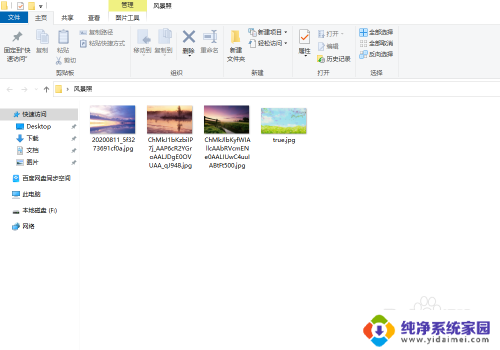
2.点开左数第一张图片进行放大查看。点开就是双击图片,接着会打开这张图片。之后我们会发现,这里边没有一个可以进行“左击”“右击”的按钮去翻上一张图片或翻下一张图片。这样子得退出才能看其他的图片是不是呢?
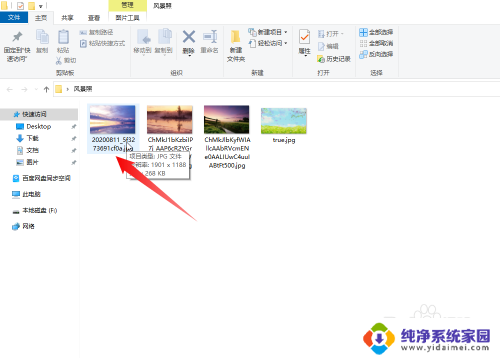
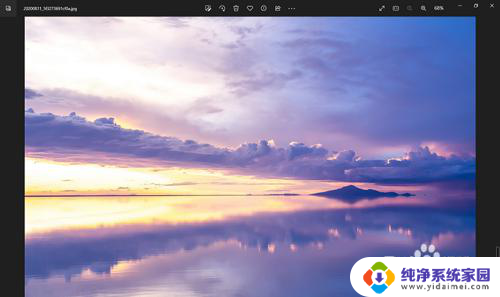
3.但这边我经过测试教大家一个简单的方法。按下键盘的“PageDown”键就可以切换到下一张图片了(下图是我的虚拟键盘。“PgDn”等同于“PageDown”键位)
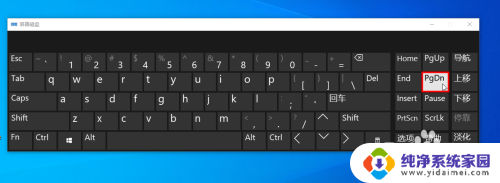
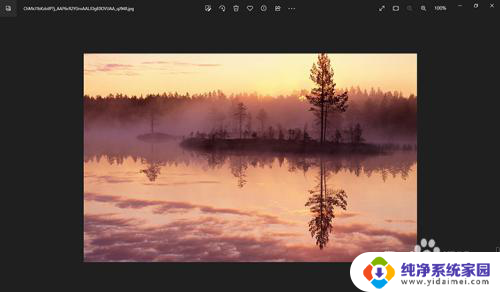
4.那查看上一张图片也是同理的。按下键盘的“PageUp”键可以切换到上一张图片(下图是我的虚拟键盘。“PgUp”等同于“PageUp”)
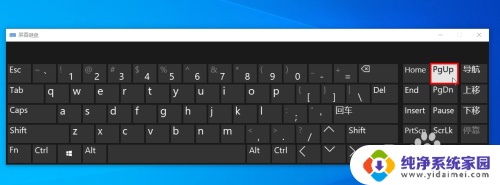
以上就是win10查看图片怎么下一张的全部内容,有出现这种现象的小伙伴不妨根据小编的方法来解决吧,希望能够对大家有所帮助。
win10查看图片怎么下一张 Win10系统图片查看工具如何方便地浏览下一张图片相关教程
- windows10照片下一张怎么看 win10系统如何轻松地查看下一张图片
- 怎么把两张相片合成一张照片 Windows10如何将两张图片合并成一张图片
- 怎么样把两张图片合成一张 Windows10如何合并两张图片
- win10图片查看器怎么设置默认 win10设置默认图片浏览器
- win10的图片查看器怎么弄出来 如何在win10中设置照片查看器为默认图片查看器
- win10用什么看图片 win10系统照片查看器如何使用
- win10怎么设置看图软件 win10系统如何设置默认的图片查看软件
- win10全屏显示图片 Win10系统图片查看器退出全屏方法
- win图片查看器在哪里 win10图片查看器怎么打开
- w10的图片查看器在哪里 如何将 Win10 照片查看器设置为默认图片查看器
- 怎么查询电脑的dns地址 Win10如何查看本机的DNS地址
- 电脑怎么更改文件存储位置 win10默认文件存储位置如何更改
- win10恢复保留个人文件是什么文件 Win10重置此电脑会删除其他盘的数据吗
- win10怎么设置两个用户 Win10 如何添加多个本地账户
- 显示器尺寸在哪里看 win10显示器尺寸查看方法
- 打开卸载的软件 如何打开win10程序和功能窗口